Win7系統無法啟動提示Hal.dll損壞或丟失的解決方法
我們在使用Win7系統的時候,出現電腦無法進行啟動開機,提示“《Windows root》system32hal.dll 損壞或丟失,導致Windows無法啟動。那么出現這樣的問題,我們要怎樣進行解決呢?下面就和小編一起看看Win7系統無法啟動提示Hal.dll損壞或丟失的解決方法。
一、出現Windows無法啟動提示hal.dll損壞或丟的原因有:
1、GHOST系統引起,GHOST原封裝的系統文件與品牌主機分區類型不一起引起(品牌電腦大多數有隱藏分區);
2、偶然的系統非正常關機后,開機就無法啟動,使用系統修復盤修復提示system32hal.dll這個文件損壞或丟失;
3、超頻也可能導致系統文件損壞,提示system32hal.dll損壞或丟失;
4、是內存的故障,把內存條拔下來擦下金手指上的污垢,檢查下是否插緊再試試,或者找一條確保正常的內存條安裝上先測試下,排除到底是不是內存條的問題!
二、解決方法如下:
1、無法啟動提示Hal.dll損壞或丟失,實際上可能該文件并不一定說在系統中不存在,而按照系統提示要求,拷個一個Hal.dll文件到System32里,根本是不可以解決的。

2、出現這個錯誤的原因關鍵是Boot.ini文件出錯,導致引導不了電腦從指定的路徑啟動,那樣系統會搜索其他的路徑,而其他路徑不存在或根本就沒有Hal.dll文件,所以就會提示這個錯誤。
3、舉例說明,系統一盤都安裝到C盤,如果C盤根目錄下的Boot.ini文件格式不完整非法,系統默認從C:\Windows啟動,但又由于Boot.ini文件格式不完整非法,系統會判定你的WinXP沒有安裝在C盤,所以系統提示找不到Hal.dll文件。導致啟動失敗。解決方法是重新編輯Boot.ini文件。
4、使用DOS啟動盤啟動,進入DOS界面,使用DOS工具EDIT.EXE命令編輯這個文件。啟動EDIT.EXE以后,打開Boot.ini,以正確的格式編輯Boot.ini文件的內容,再保存為Boot.ini文件即可。
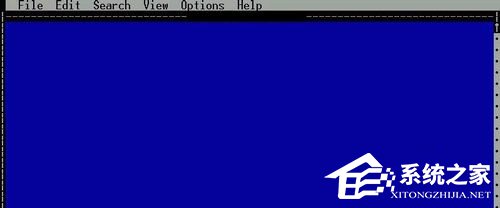
5、使用故障恢復控制臺里面的bootcfg命令。使用Windows故障恢復控制臺,用fixboot命令修復Boot.ini,若失敗就用bootcfg /add 來重建Boot.ini 。

6、如果對DOS命令界面不感冒,還可以在別的電腦上創建好正確的Boot.ini以后,再拷貝到故障電腦的C盤根目錄上覆蓋源文件即可。

7、怎么COPY呢?還是會用到DOS。你不可能將故障電腦的硬盤拆下來,掛在另外一臺電腦時行COPY吧,最好的方法是從別的電腦中編輯好Boot.ini,用個U盤Boot.ini拷貝,再拷一個Hal.dll文件。
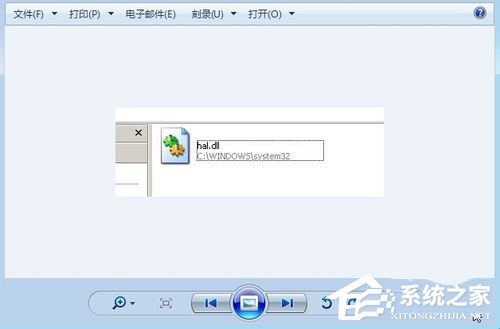
8、然后插在故障電腦上,使用啟動盤并加載U盤驅動支持,進入DOS界面。進入U盤目錄看到Hal.dll與Boot.ini文件了吧,然后使用DOS命令
copy hal.dll c:windowssystem32hal.dll
copy boot.ini c:
以上也就是Win7系統無法啟動提示Hal.dll損壞或丟失的解決方法。如有遇到此類問題的用戶,不妨試一下上述的方法,經過以上方法步驟就基本能夠解決啟動失敗,提示Hal.dll損壞或丟失的問題!
相關文章:
1. Win8設置同時顯示多個時區時間技巧2. 統信UOS家庭版開始內測 無需分區全自動安裝3. Win11 USB接口不能用怎么辦? Win11電腦USB接口沒反應的解決辦法4. centos7使用docker部署gitlab-ce-zh應用詳解5. deepin20桌面圖標樣式怎么修改? deepin更換圖標主題的技巧6. CentOS 6.6系統怎么安裝?CentOS Linux系統安裝配置圖解教程7. 在vmware虛擬機中安裝Linux系統CentOS7詳細教程8. 謹慎升級 macOS Ventura 13.3/iPadOS 16.4更新后Universal Control故障9. 統信UOS系統怎么關閉? uos關機的多種方法10. CentOS7中無法找到pci find device函數的解決方法

 網公網安備
網公網安備